萬盛學電腦網 >> 圖文處理 >> Photoshop教程 >> ps鼠繪教程 >> Photoshop制作清爽的扁平鉛筆圖標
Photoshop制作清爽的扁平鉛筆圖標
扁平圖標制作不是很難,都是一些最為基礎的工具。繪制的時候先把效果分解好,然後由底層開始,用形狀工具畫出圖形,加上顏色或漸變色等,再逐層完全其它部分即可。
最終效果

1、新建500 * 500畫布,填充為:#01dbcd。
2、橢圓工具,畫一個362 * 362的正圓填充#01dbcd,描邊1像素,命名為“圓”。
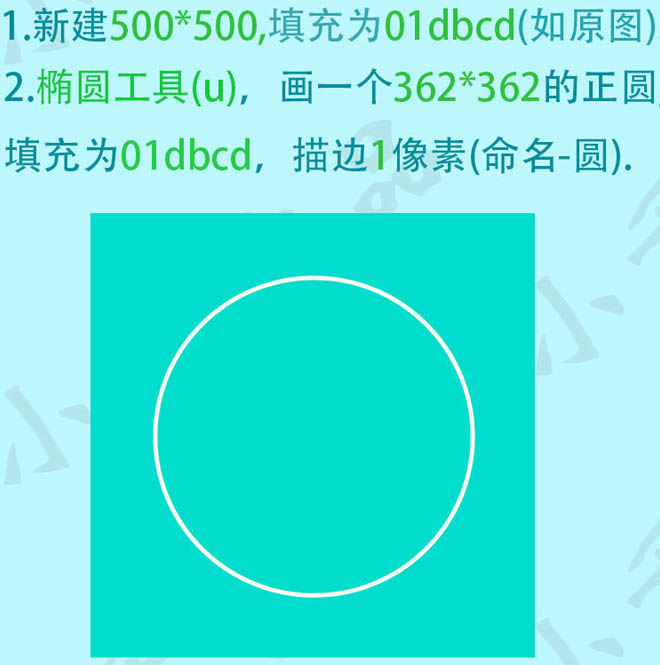
3、用矩形選框工具畫一個長方形,填充為黑色,Ctrl + T 旋轉45度左右,大小自己調到合適,然後調到恰當位置,命名為“陰影”。
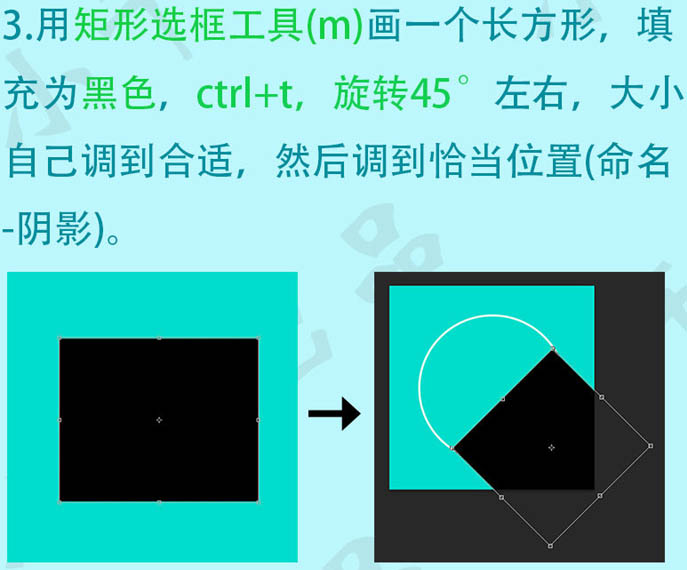
4、將圖層“陰影”移到“圓”的後邊,不透明度為8%。

5、用橢圓工具畫一個252 * 252的正圓填充為白色,命名為“圓2”。

6、用矩形選框工具畫一個細長的長方形,填充#c2c8c8,然後復制多個。
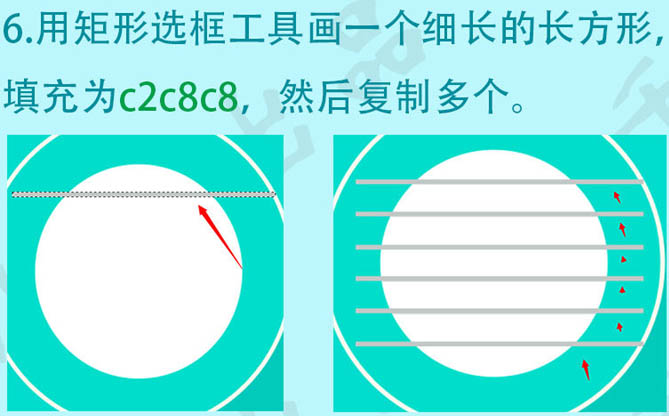
7、選中這幾個長條圖層,Ctrl + E 合並圖層,命名為“線條”,然後選中“線條”圖層,按Ctrl + 左擊鼠標“圖層2”圖層,Ctrl + Shift + I 反選,按Delete刪除圓外多出的線條。
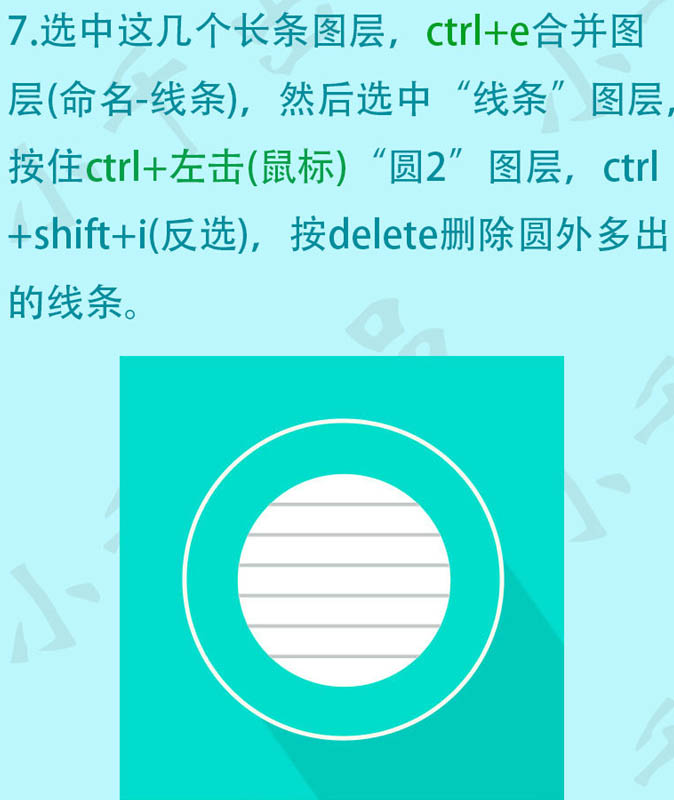
8、圓角矩形工具,畫一個圓角為5像素的長方形,如下圖,命名為“鉛筆1”。
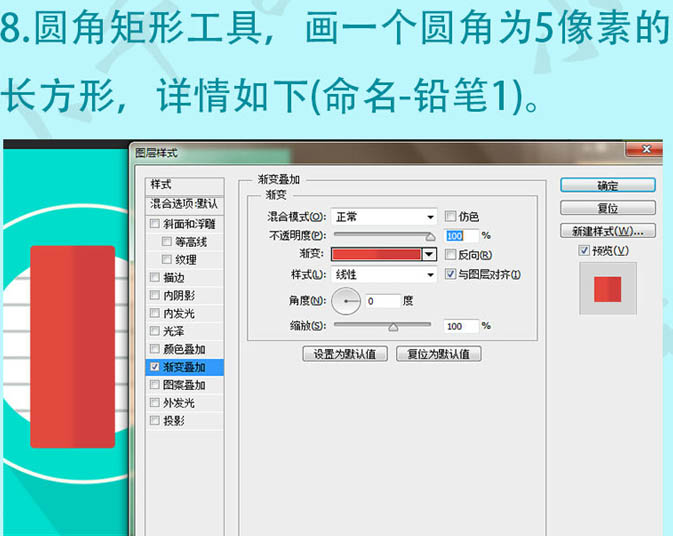
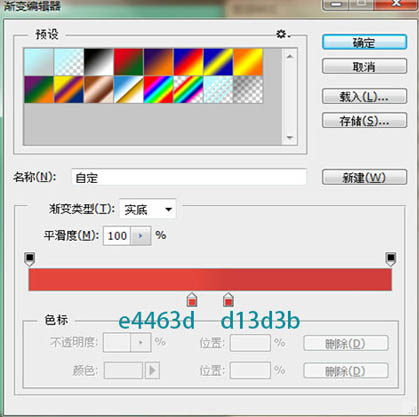
9、復制這個“鉛筆1”圖層,按住Alt拖動矩形工具減去一部分,如下圖。命名為“鉛筆2”。


10、復制“鉛筆2”圖層,同樣用矩形工具按住Alt減去上面一部分,如下圖,命名為“鉛筆3”。

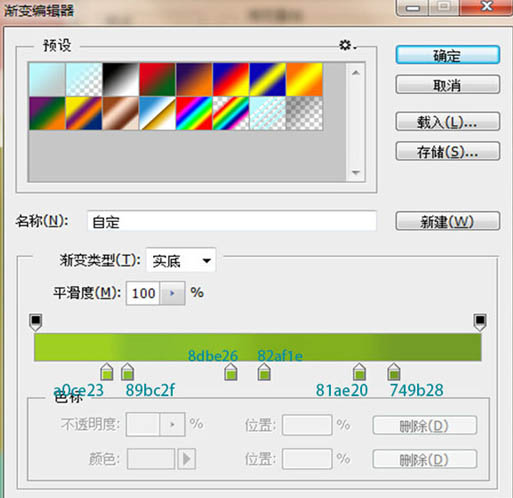
11、用多邊形工具畫一個三角形,如下圖,命名為“鉛筆4”。

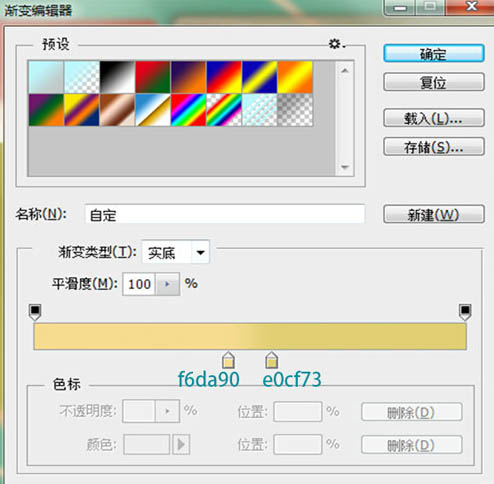
12、復制“鉛筆4”還是用矩形工具按住Alt減去上面一部分,如下圖,命名為“鉛筆5”。

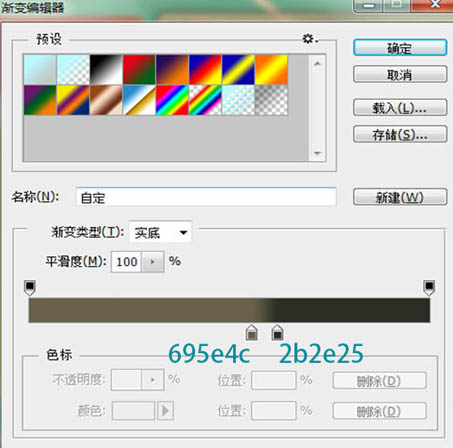
13、新建一個組,命名“鉛筆”,將鉛筆1-5放進組裡,復制一個,轉換為智能對象,命名為“鉛筆副本”,關閉鉛筆組的眼睛,旋轉“鉛筆副本”圖層45度左右,調整大小,如下圖。
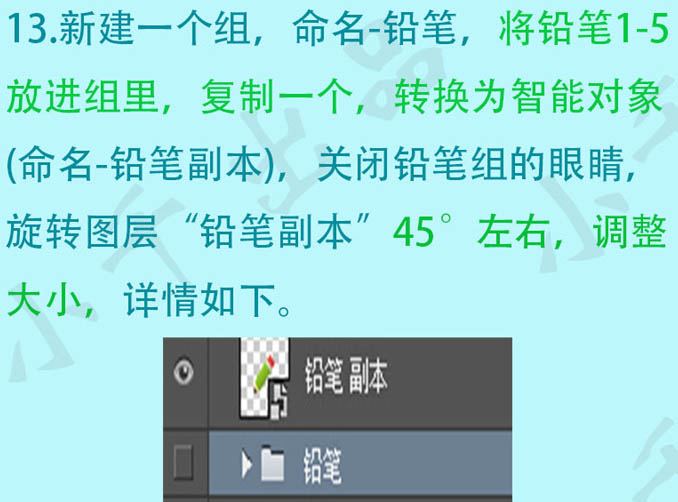
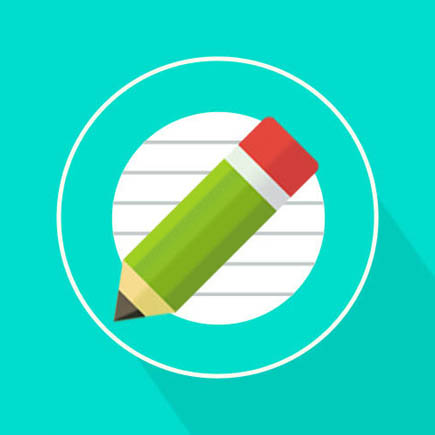
14、最後給鉛筆加陰影,方法和上面那個陰影做法基本一樣,當然這個用矩形工具做更簡單點。
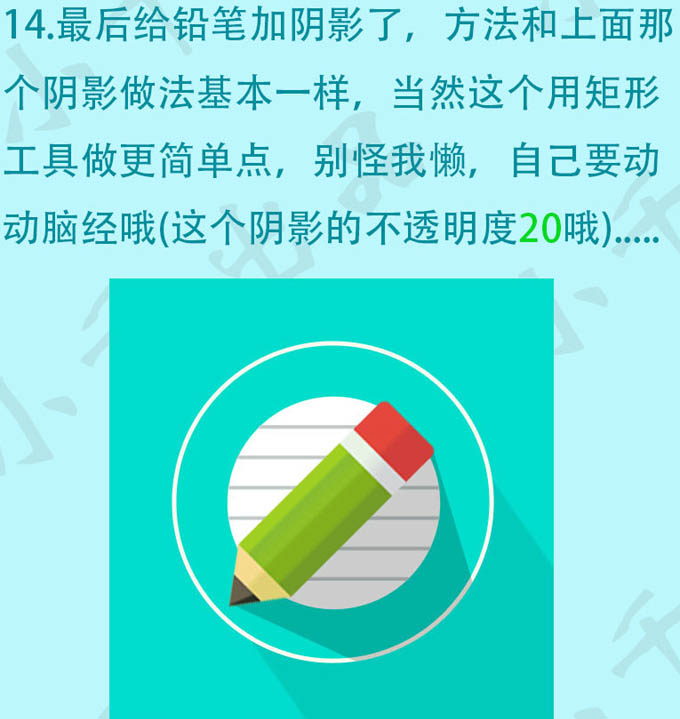
最終效果:

注:更多精彩教程請關注三聯photoshop教程欄目,三聯PS群:339853166歡迎你的加入



